
콘텐츠
Microsoft는 사용자가 Windows 10 운영 체제 업그레이드를 통해 생산성을 높이고 싶어합니다. 또한 운영 체제 업그레이드를 목표로하기 때문에 이전에 뛰어야했던 모든 작업에서 사용자를 마침내 자유롭게 만들 수 있습니다. 음악, 비디오, 게임 및 앱이 모두 한 곳에서 있습니다. 내장 된 바이러스 스캐닝, 손쉬운 시스템 복원 및 필수 소프트웨어 업데이트는 패키지 사용자의 일부분입니다. 그러나 회사에서 추위를 느끼고 운영하는 운영 체제를 사랑할 수는 없습니다. 사용자가 Windows 10을 사랑하게하려면 Microsoft는보다 나은 백그라운드, 테마 및 사용자 지정 옵션을 제공해야했습니다.
회사에서 제공합니다. Windows 8.1의 일부는 임상 적으로 사용자 정의가 어려웠지만 Windows 10에는 다양한 옵션이 있으며 풍부한 기능을 제공합니다. 시작 메뉴가 마음에 들지 않고 시작 화면을 다시 원하십니까? 스위치를 돌려서 만들 수 있습니다. 맑은 유리 효과가 큰 팬이 아니십니까? 당신도 그걸 끌 수 있습니다. 배경이 돌아 왔고 두 가지 매우 다른 원하는 것을 선택하거나 일치시킬 설정을 찾지 않아도됩니다.

배경을 추가하고 Windows 10을 사용자 정의하는 방법은 다음과 같습니다.
Windows 10에서 배경 변경
마우스를 사용하여 바탕 화면으로 이동하여 아무 곳이나 마우스 오른쪽 버튼으로 클릭하십시오. 터치 장치가있는 경우 손가락을 화면의 아무 곳에 나 놓고 정사각형 상자가 나타날 때까지 누릅니다. 마우스와 터치 사용자 모두 선택해야합니다. 맞춤 설정 드롭 다운 메뉴에서

Windows 10에 포함될 배경을 선택하거나 쇼케이스하기 위해 자신의 사진을 선택하십시오. 누르거나 클릭하십시오. 드롭 다운 메뉴 아래의 그림 중 하나에 최근에 배경으로 추가 한 그림을 사용하십시오.
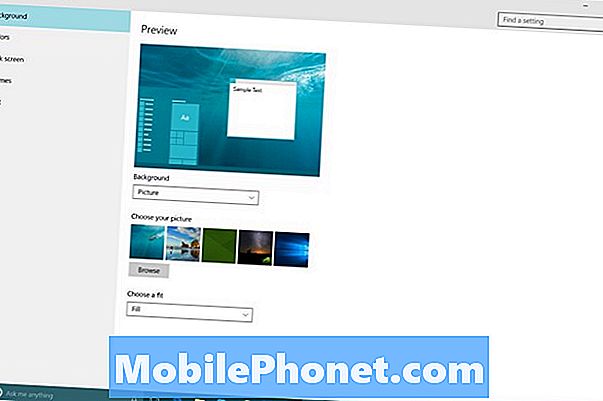
기본적으로 Windows 10에서 배경을 변경하면 Windows 10의 액센트 색상이 변경됩니다. 왼쪽의 색상 메뉴에서 색상을 비활성화하고 원하는 경우 특정 색상을 선택할 수 있습니다. 드롭 다운 메뉴를 사용하여 화면에서 그림이 늘어나는 방식을 변경하십시오.
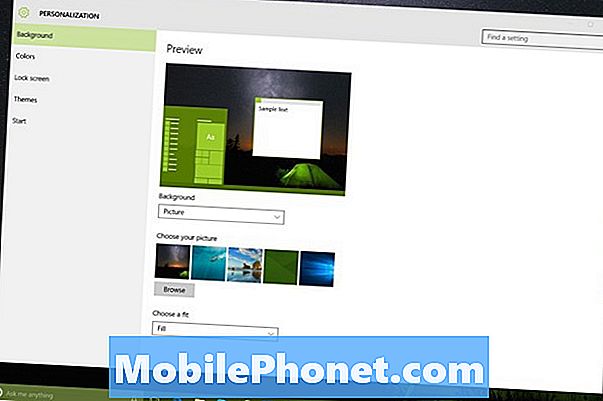
그림 물감
선택한 악센트 색상은 Windows에서 항상 중요합니다. 예를 들어 Windows 7에서는 액센트 색상을 선택하면 Windows 프레임에 다른 색조가 추가되었습니다. Windows 10은 색상을 논리적 인 결론으로 취합니다. 기본적으로 Windows 10은 색상을 사용하여 전체 PC에 개성을 추가 할 수 있습니다.
누르거나 클릭하십시오. 그림 물감 왼쪽에.
기본적으로 색상 메뉴의 모든 스위치가 켜져 있습니다. 자동으로 액센트 색상을 선택하면 배경을 차지하고 강조 표시가 선택됩니다. 자신의 배경을 선택하려면 끄십시오.
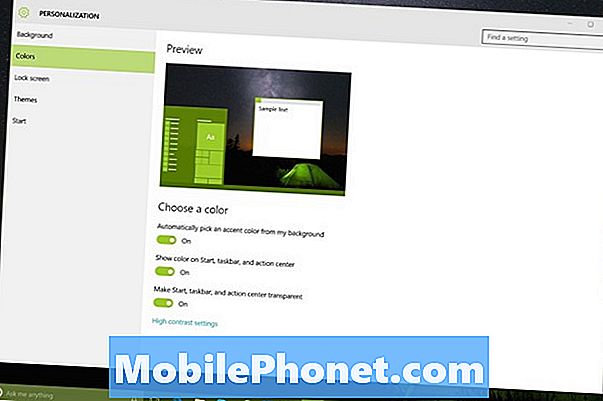
이 외에도이 화면의 두 번째 스위치가있는 시작 메뉴, 작업 표시 줄 및 동작 센터의 강조 색칠을 해제 할 수 있습니다. 이 기능을 끄면 검은 색 Windows 10 환경이 저하됩니다.
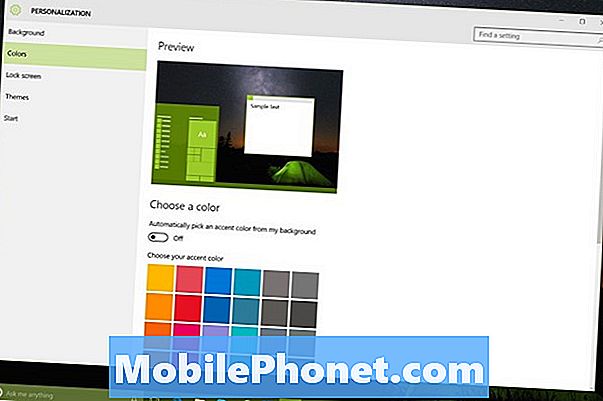
마침내 시작 메뉴 및 작업 표시 줄 뒤에 배경을 보는 팬이 아닌 경우 투명성을 비활성화 할 수 있습니다.
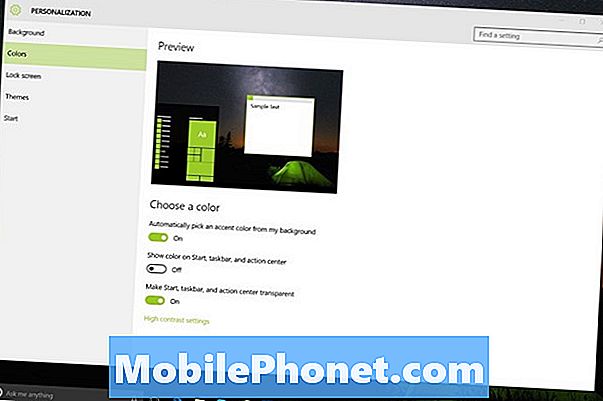
잠금 화면
잠금 화면을 사용하면 PC의 잠금 화면에 개성과 좋아하는 응용 프로그램을 추가 할 수 있습니다. 이는 컴퓨터를 한눈에 파악할 필요가있을 때 특히 유용합니다.
누르거나 클릭하십시오. 잠금 화면 왼쪽에.
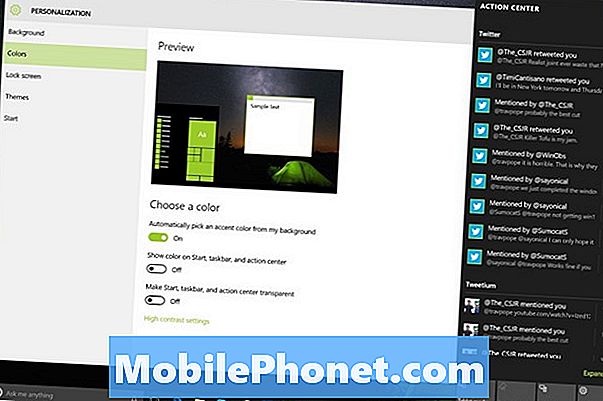
배경과 마찬가지로 최근에 사용한 사진을 탭하거나 클릭하십시오. 검색 자신의 이미지를 선택하십시오.
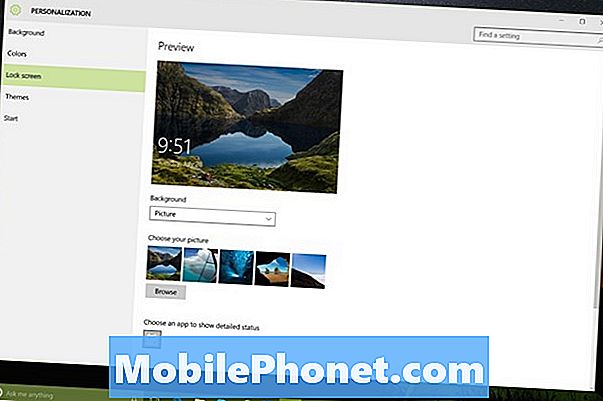
드롭 다운 메뉴를 가볍게 두드리거나 클릭하여 슬라이드 쇼 사용 또는 단일 사진 사용간에 전환하십시오. 슬라이드 쇼는 실제로 Microsoft의 OneDrive 서비스에서 이미지를 가져옵니다. iPhone, Android 및 Windows Phone에있는 앱과 동일한 서비스입니다.

아래의 모든 방법으로 앱을 잠금 화면에 고정 할 수 있습니다. Microsoft는 PC 잠금을 해제하지 않고 업데이트를 받고 싶은 앱에 대해 슬롯 7 개를 사용자에게 제공합니다. 앱 개발자는 자신의 앱에이를 지원해야하지만 다음 약속에서 메일을 확인하거나 업데이트하는 데 정말 유용합니다.
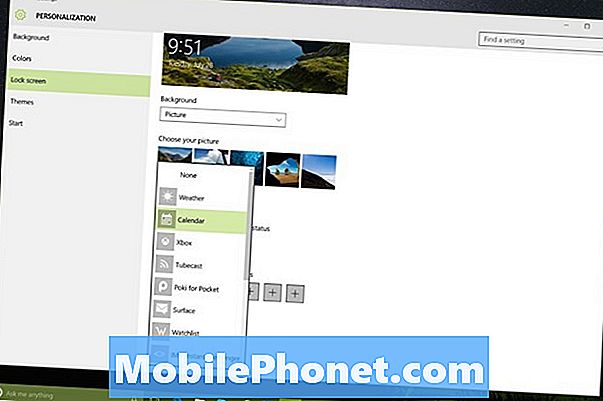
사용자 지정 시작
마지막으로 스타트 Windows 10의 새로운 시작 화면 / 시작 메뉴를 사용자 정의 할 수 있습니다. 여기에서 새 폴더를 추가하거나 자주 사용하는 응용 프로그램 목록을 얻거나 시작 화면과 시작 메뉴 사이를 전환 할 수 있습니다.

시작 메뉴를 사용하고 더 많은 공간이 필요하면 추가하십시오. 태블릿 모드가 꺼져 있으면 시작 메뉴가 완전히 크기 조정할 수 있습니다. 마우스 커서를 시작 메뉴의 가장자리에 놓고 늘리거나 줄입니다.
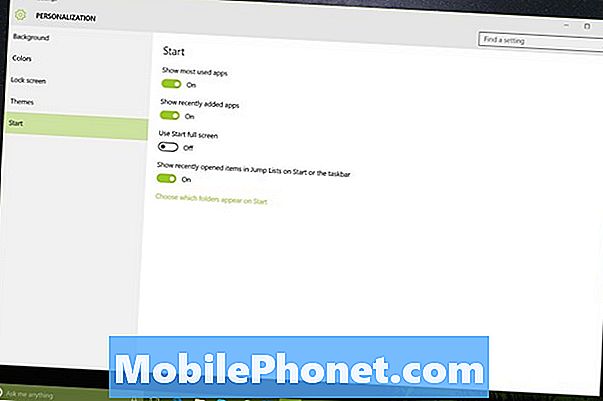
현재 Windows 10에서 테마를 변경하면 개인 PC에 남아있는 것처럼 보입니다. Windows 10이 탑재 된 다른 PC로 이동할 때 다시 변경해야합니다.


